作为Apple Music的粉丝,我想你一定遇到过以下问题。诸如“Apple Music 同步库未显示”、“我的音乐从 iTunes 库中消失”、“iTunes 未同步所有歌曲”和“如何恢复 Apple 音乐库”将得到解决。
如果您也遇到过同样的问题但不知道如何解决,这里我们将介绍一些方法,您可以用来指导解决问题。详细了解这些过程将有助于特别是那些还不熟悉这些解决方案如何完成的人。
我们还将分享有关能够下载您想要的所有 Apple Music 曲目的应用程序软件的信息。而且,如果使用,您将能够消除从 iOS 设备到另一台设备的同步过程,甚至可以在任何设备上进行流式传输。
文章内容 第1部分。为什么我的Apple Music无法同步?第2部分。如何解决Apple Music Library不同步问题?第3部分。奖金:永久下载Apple Music Library以避免不同步问题第4部分。摘要
为了充分享受Apple Music应用程序提供的好处,用户需要购买按月付费的订阅。 提供了多种计划–个人计划,家庭计划,甚至是学生计划(还有免费试用版,仍不确定是否可以继续订阅的人可以签出)。
如果您尝试使用订阅,您会发现只要使用相同的注册凭证即可在其他iOS设备上拥有帐户访问权限。 但是,如果从一台设备同步到另一台设备时遇到一些问题怎么办?
如果您在社区平台上阅读许多 Apple Music 用户提出的大量评论,您会看到一些有关“Apple Music 同步库”问题的实例和经验。您会看到注释说:“为什么我的 Apple Music 不同步我的音乐库?” “我的音乐从 iTunes 库中消失了,我能做些什么来纠正这个问题吗?”或询问如何恢复 Apple Music 库。但这个问题背后的具体原因是什么?

实际上,有很多原因导致您的Apple Music库无法同步某些歌曲甚至整个音乐库的原因。 这些是。
网络问题:
有时,不稳定的互联网连接可能是您的 Apple Music 资料库无法同步或 Apple Music 同步资料库不显示的主要原因。因此,请确保您使用稳定的互联网连接。
过时的软件:
您可能使用过时或旧版本的 iTunes 应用程序,这可能会导致 Apple Music 无法同步您的资料库。
不正确的设置:
其他可能的原因:
这些是导致“ Apple Music同步库”问题持续发生的常见原因。 如果不确定如何解决问题,则无需考虑任何问题,因为在进行本文的第二部分时将介绍解决问题的方法。
了解 Apple Music 不同步或 Apple Music 同步库未显示的原因后,您可能想知道如何恢复 Apple Music 库。别担心,本文的这一部分将介绍五种方法,您可以将其用作纠正并最终解决此“Apple Music 同步库”问题的参考。此处还将介绍每种方法的步骤。
我们将向您提供有关如何以第一种方法在诸如iPhone,iPod Touch或iPad等便携式设备,Mac计算机甚至Windows个人计算机上打开iCloud音乐库的过程。 您应注意,iCloud负责保持从一台设备到另一台设备的同步过程。 因此,如果禁用此功能,则所选的音乐文件将不会同步,从而导致Apple Music应用程序出现问题。
如果您要在方便的小工具上进行操作,那么让我们从需要完成的步骤开始。
如何在方便的iOS设备上启用iCloud音乐库的过程非常简单。 这是您必须遵循的步骤。
步骤1。 在您的iOS设备上,转到“设置”按钮。
第2步。 向下滚动并查找显示“ Music”的选项。
步骤#3。 您需要切换iCloud音乐库的滑块才能启用它。 绿色表示此操作已成功完成。
如果您使用的是Mac计算机,则可以按照以下指南进行操作。
步骤1。 打开Mac和iTunes应用程序。
第2步。 点击屏幕左上角的“ iTunes”按钮。 在显示的新选项中,单击“首选项”按钮。
步骤#3。 您将在屏幕上的“ iCloud音乐库”选项下看到新选项,请确保选中一个勾号,然后勾选“确定”按钮以保存更改。
如果碰巧使用Windows个人计算机,则该过程几乎与在Mac计算机上进行的过程相同。
步骤1。 在Windows个人计算机上启动iTunes应用程序。
第2步。 选择屏幕顶部的“编辑”菜单。 您还需要勾选“首选项”按钮。
步骤#3。 对于屏幕上显示的内容,请确保在“ iCloud音乐库”选项旁边打勾。
第四步。 确保单击“确定”按钮将有助于您确保所做的更改已保存。

下一个要讨论的方法是更新iOS设备以及iTunes应用程序。 如最初提到的,导致“ Apple Music同步库”问题的一个原因是该版本的 iTunes 应用。 为了更新iTunes应用程序,您只需要前往Apple或Google Play商店并勾选“更新”选项即可。
为了更新您的iOS设备,只需转到手机的“设置”,勾选“常规”按钮,然后选择“软件更新”。 您需要单击“下载”按钮,最后单击“安装”选项,以下载所有可用更新并继续安装过程。
完成所有更新后,必须完成设备重启。
另一种方法是从 iTunes 应用程序手动更新 iCloud 音乐库。但如何手动同步我的 Apple Music 库?为此,您需要遵循以下步骤。
步骤1。 打开您的iTunes应用程序。
第2步。 勾选“文件”按钮,将鼠标悬停在“库”菜单上。
步骤#3。 从您看到的选项中,点击“更新iCloud音乐库”。
您需要等待一段时间,直到曲目被上传到您的iCloud音乐库。
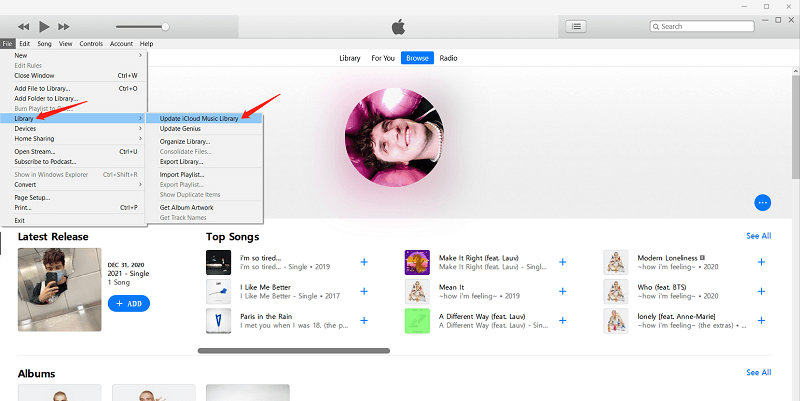
本文第二部分中的最后一种方法是确保您通过同步过程在要使用的所有设备上使用相同的Apple ID。 为了检查您当前使用的Apple ID,可以按照以下指南进行操作。
步骤1。 在您的手持设备上,转到“设置”选项,然后从那里可以看到当前正在使用的Apple ID。
第2步。 在个人计算机上的iTunes应用程序上,勾选“存储”选项,然后勾选“帐户链接”。 这样,您将能够验证您的PC上正在使用什么Apple ID。

如果发现两台设备都使用不同的Apple ID,则可能需要注销一台设备并匹配Apple ID才能继续进行同步过程。
要在 Apple Music 上同步音乐库,您需要稳定的 Wi-Fi 或蜂窝数据连接。如果您的 Wi-Fi 稳定,请使用它来同步音乐。前往“设置”>“音乐”>“蜂窝数据”确认您的选择。
您可以尝试上述所有五种方法来修复 Apple Music 库不同步的原因。如果这些都不起作用,我们建议使用可以 下载 Apple Music 歌曲。因此,避免了繁琐的同步过程。要了解更多信息,请继续阅读本文的下一部分。
Apple Music Sync Library 功能需要互联网连接才能使用,这可能会导致很多问题。如果您已尝试上述 5 个修复方法,但 Apple Music 同步库仍然无法正常工作,那么您应该考虑下载 Apple Music 库,这样就可以避免 Apple Music 库无法同步的原因。
有一种方法可以将所有Apple Music歌曲保留在您的设备上,并将它们轻松转移到您拥有的其他设备上。 这是通过这个的帮助 TuneSolo 苹果音乐转换器。 该工具可以为其用户提供一些好处,包括:

以下是永久下载 Apple Music 库以避免 Apple Music 库不同步的具体步骤。
以下是详细信息,供您轻松参考。
完成安装过程后,打开应用程序。 现在,选择要转换的Apple Music曲目并将其上传到平台上。 通过手动添加文件或将其拖放来执行此操作。

上传了要转换的所有Apple Music曲目后,现在可以从选项中选择输出格式,并根据需要对输出设置进行一些修改。 我们建议选择一种几乎可以在所有设备上播放的格式(例如MP3)。 此外,通过定义输出路径,您可以轻松地在过程完成后检查转换后的文件。

单击“转换”按钮后,Apple Music文件的DRM保护将被删除。 并且,转换过程也将完成。 几分钟后,转换后的曲目将准备好进行流传输,甚至可以共享给其他设备(因为已经删除了DRM保护)。

为了解决“Apple Music Library 同步”问题,每个用户都可以应用五种方法(如前所述)。但是,如果您希望立即消除同步过程并将 Apple Music 歌曲保存在您拥有的任何设备上,请使用 TuneSolo 苹果音乐转换器 将是最好的选择。
版权所有©2025 TuneSolo Software Inc. 保留所有权利。
发表评论
1.你的名字
2.您的电子邮箱
3.您的评论
提交